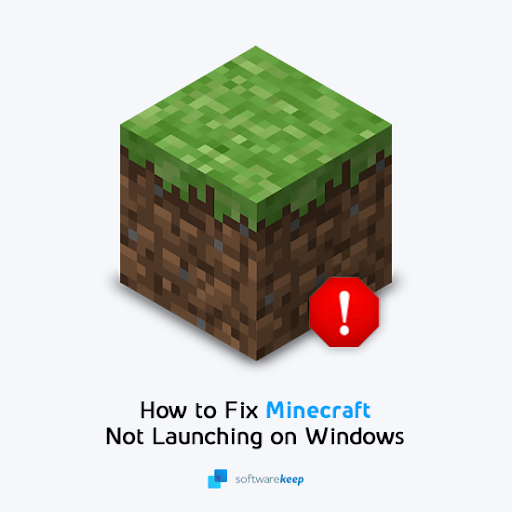Kui arvutisse uue rakenduse / programmi installimisel näete installivat ka Bytefence Anti-malware, tähendab see, et olete selle alla laadinud komplekteeritud programmina. Kasutajad, kes on lubanud programmi installida, on näinud, kuidas see oma brauserit ja süsteemi seadeid muudab. Lisaks on nad teatanud, et nad ei saa Bytefence'i pahavaratõrjet oma installitud rakendustest eemaldada nagu teisi tavalisi programme.

Windows 10 ip konfiguratsioon ei kehti
Need mured on tekitanud palju küsimusi Bytefence'i pahavaratõrje kohta. Kas Bytefence on pahavaratõrje? Kas Bytefence'i pahavaratõrje tuleks eemaldada?
Mis on Bytefence'i pahavaratõrje?
Ehtne Bytefence Anti-Malware on ettevõtte Byte Technologies turbeprogramm. Sarnaselt teistele pahavaratõrjeprogrammidele on see loodud Windowsi arvutite kaitsmiseks pahavara, viiruste, nuhkvara, Trooja ja muude veebiohtude eest. See on legitiimne tarkvara ja täielik pahavaratõrje, millel on nii tasulised kui ka liitumisplaanid ja mis on saadaval nende ametlikul veebisaidil.
Arendajad levitasid aga üsna aktiivselt Bytefence Anti-Malware kahtlase tarkvaraturundusmeetodi kaudu - komplekteerituna muu tarkvaraga. See turundusmeetod viib programmid süsteemi ilma kasutaja nõusolekuta.
Kasutajad on teatanud, et kui komplekteeritud Bytefence Anti-Malware on sattunud süsteemi, muudab see süsteemi seadeid, sealhulgas brauseri vaikimisi otsingumootorit saidiks search.bytefence.com. See veebisait suunab kasutajapäringud kolmandate osapoolte otsingumootoritesse.
See kahtlane levitamismeetod on pälvinud sellele nime Bytefence Anti-Malware virus. Enamik turvaeksperte ja muid viirusetõrjeprogramme tuvastab selle potentsiaalselt soovimatu programmina (PUP).
Bytefence'i pahavaravastase viiruse kokkuvõte
- Nimi : Bytefence pahavaratõrje
- Arendaja: Baitide tehnoloogiad
- Operatsioonisüsteem: Windows
- Levitamismeetod: tarkvara komplekteerimine ja ametlik veebisait
- Asukoht : C: Program Files alamkaust
- Käitumine: muudab süsteemi jõudlust, brauseri seadeid, mõjutab süsteemi jõudlust, valesid viirusetuvastusi, taustal töötav protsess mõjutab arvuti kiirust
Mida teeb Bytefence'i pahavaratõrje (viirus)
Kui Bytefence viirusetõrje viirus õnnestub teie arvutisse tungida ja installida, muudab see teie brauseri seadeid. Seejärel installitakse see teie brauseritesse ning kaaperdatakse teie otsingumootor ja otsingupäringud, seadistades ja määrates saidile search.bytefence.com uue vahelehe URL-i, avalehe ja otsingumootori vaikeseaded. Seejärel suunab see kõik teie otsingud saidi search.bytefence.com kaudu ja lisab selle URL-i iga brauseri otsetee sihtimiseks.

Ta teeb muid asju, näiteks:
- Selle seadistused imbuvad mitmesse kolmanda osapoole rakendusse ja / või brauseri pistikprogrammi (tuntud kui abistajaobjektid).
- Oluliselt vähenenud Interneti-sirvimise kogemus.
- Koguge teavet, mis on seotud teie isikut tuvastava Interneti-sirvimistegevusega, ja andmeid, näiteks IP-aadresse, otsingupäringuid, külastatud veebisaite, vaadatud lehti, hiire / klaviatuuri tegevust ja geograafilisi asukohti.
- Jagage kogutud teavet erinevate kolmandate isikutega, kes võivad teie andmeid kuritegelikul eesmärgil väärkasutada või tulu teenida.
- Looge ekraanil närivaid, agressiivseid ja pealetükkivaid reklaame, bännereid ja hüpikuid ka siis, kui teie kavatsetud ühendus on välja lülitatud.
Kui leiate neid soovimatuid ümbersuunamisi, mis viivad teid saidile search.bytefence.com, peate viivitamatult desinstallima kõik kahtlased rakendused või brauseri lisandmoodulid, samuti Bytefence'i pahavaratõrje.
miks mu Microsofti sõna ei tööta mac-is
Kuidas eemaldada Bytefence'i pahavaratõrje
ByteFence'i eemaldamiseks saab kasutada kahte meetodit.
Enamik turvaprogramme tuvastab Bytefence'i pahavaratõrje kui potentsiaalselt ohtliku PUPi,
- Professionaalse pahavaratõrje abil saate Bytefence Anti-Malware'ist automaatselt lahti saada.
- Bytefence Anti-Malware saate oma arvutist käsitsi desinstallida
Bytefence Anti-Malware on arvutisse installitud käivitatava (.exe) programmina. Paljud kasutajad teatasid, et nad ei saa teenuse Add / Remove Programs abil ByteFence'i desinstallida, kuna installer puudub loendist.
Soovitame kasutada automaatset meetodit, kuna see eemaldab Bytefence'i pahavaratõrje ja muu arvutis elava pahavara või viiruse.
Märkus. Kuigi tarkvara kõrvaldab viirusetõrje koos oma registritega, peate eemaldama Search.ByteFence.com viiruse ja lähtestama kõik oma veebibrauserid. Kui see on tehtud, taaskäivitage süsteem muudatuste salvestamiseks.
Bytefence'i pahavara eemaldamise juhised
Bytefence'i pahavaratõrje eemaldamiseks järgige järgmisi juhiseid:
Samm nr 1: blokeerige tegumihalduris Bytefence'i pahavaratõrje
- Vajutage Ctrl + Tõst + Esc avama Task Manager .
- Leidke bytefence.exe töödelda ja keelata.
MÄRKUS. ByteFence'iga seotud protsesse võib olla rohkem kui üks.
2. samm: desinstallige Bytefence'i pahavaratõrje rakendustest (programmid ja funktsioonid)
- Klõpsake nuppu Võidab võtme + I avama Seaded
- Klõpsake nuppu Rakendused (või Rakendused ja funktsioonid).
- Leidke ByteFence, klõpsake seda ja valige Desinstalli .
Samm # 3: eemaldage Bytefence Anti-Malware registrifailidest
- Vajutage Võidab võtme + R käivitamiseks Run
- Tippige käivitamise dialoogiboksi regedit, ja vajutage sisestusklahvi
- Leidke ja eemaldage kõik ByteFence'i registrikanded.
- Klõpsake registrikirjete kastil nuppu HKEY_CLASSESS_ROOTS
- Otsige kaustades olevaid faile ja kustutage need:
HKEY_CURRENT_USER\Software\ ByteFence HKEY_LOCAL_MACHINE\Software\ ByteFence HKEY_LOCAL_MACHINE\Software\Microsoft\Windows\CurrentVersion\Run\eg ui
Samm # 4: Kustutage süsteemist kõik ByteFence'iga seotud failid
Otsige ByteFence'iga seotud faile järgmistest kaustadest ja kustutage:
C:\Program Files\ ByteFence C:\Document and Settings\All Users\Application Data\ ByteFence C:\Documents and Settings\%USER%\Application Data\ ByteFence5. samm: eemaldage brauseritest ByteFence pahavara
- Uurige kõiki oma brauseri otseteid saidile search.bytefence.com
- Paremklõpsake oma töölaual (mis tahes brauseril) brauseri otseteel ja kontrollige brauseri otsetee (käsurea) lõpus selle atribuute saidil search.bytefence.com. Eemaldage see ja salvestage muudatused.
- Eemaldage search.bytefence.com brauserilaienditest
Google Chrome'i brauseris:
- Klõpsake oma Chrome'i brauseri kolme punktiga menüünuppu (asub paremas ülanurgas).
- Valige Rohkem tööriistu> seejärel klõpsake laiendusi.
- Leidke laiendus ja desinstallimiseks klõpsake nuppu Eemaldasearch.bytefence.com.
- Avage chrome: // seaded> sisu> märguanded.
- Kustutage kõik petturitest teatised, sealhulgas need, mis on seotud teenusegasearch.bytefence.com.
Mozilla Firefoxis:
- Klõpsake menüül ja valige seejärel lisandmoodulid.
- Leidke laiendused.
- Selle eemaldamiseks klõpsake nuppu Eemalda (asub pistikprogrammi kõrval).
- Leidke valikud menüüst> privaatsus ja turvalisus.
- Leidke õigused ja klõpsake sätteid ning blokeerigesearch.bytefence.com.
Internet Exploreris:
väljavaade ei saa väljavaate akent avada
- Klõpsake nuppu Tööriistad (asub nurga paremas ülanurgas).
- Valige Lisandmoodulite haldamine.
- valige Kõik lisandmoodulid (rippmenüüs Kuva all.)
- Tehke uues aknas tech-connect.biz eemaldamiseks topeltklõps lisandmoodulil ja seejärel klõpsake nuppu Eemalda.
Pärast kõigi nende lõpetamist lähtestage brauser (id) ja taaskäivitage arvuti, et muudatused ellu viia.
Tähtis märkus!
Takistage veebisaitide, Interneti-teenuse pakkujate ja muude osapoolte jälitamist
Võite kasutada VPN-i (virtuaalset privaatvõrku), et takistada Interneti-teenuse pakkujal, valitsusel ja kolmandatel isikutel teie veebitegevuste jälgimist. See võimaldab teil jääda täiesti anonüümseks. Samuti saate privaatselt torrentida ja voogesitada, tagades optimaalse jõudluse ja mitte aeglustades. Lisaks aitab VPN ka geopiirangutest mööda minna ja vaadata teenuseid nagu Netflix, BBC, Disney + ja muid populaarseid voogedastusteenuseid ilma piiranguteta, olenemata teie asukohast.
Lõpumõtted
ByteFence pahavara viirusei suunata lihtsalt teie otsinguid ümber, vaid kogub ka teie olulist teavet ja jagab seda kolmandate osapoolte osalejatega. Kuna see on komplektis vabavaraga, vältige vaba tarkvara kasutamist. Kui aga peate kasutama vabavara, olge äärmiselt ettevaatlik. Kui märkate midagi, mis teie otsingu ümbersuunab, eemaldage see oma privaatsuse kaitsmiseks kohe. Selliste rünnakute vältimiseks veenduge, et teie seadmes oleks alati aktiivne viirusetõrje.
Kas soovite saada soodustusi, pakkumisi ja allahindlusi, et saada meie tooteid parima hinnaga? Ärge unustage tellida meie uudiskirja, sisestades oma e-posti aadressi allpool! Saate postkasti uusimad tehnoloogiauudised ja lugege esimesena meie näpunäiteid produktiivsemaks muutmiseks.